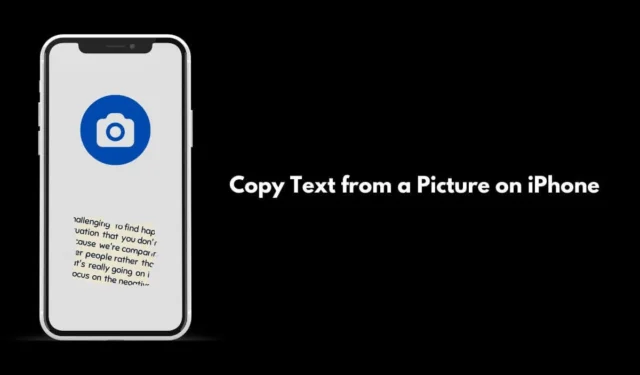
Bent u op zoek naar een efficiënte manier om tekst te kopiëren van een foto op uw iPhone? Deze gids beschrijft de stappen om tekstuele inhoud uit een afbeelding te halen, zodat u deze voor verschillende taken op uw apparaat kunt gebruiken.
Stel dat u een specifieke zin of frase van een afbeelding wilt kopiëren om een Google-zoekopdracht uit te voeren. Met de ingebouwde iOS-functie kunt u snel tekst van een afbeelding op uw iPhone kopiëren.
Met deze methode hoeft u geen lange zinnen te typen, omdat u de gewenste tekst in de foto kunt markeren, kopiëren en rechtstreeks in de zoekbalk van Google kunt plakken.
Stappen om tekst van een foto op de iPhone te kopiëren
Het iOS-besturingssysteem is uitzonderlijk krachtig en kan tekst nauwkeurig uit afbeeldingen vastleggen, of het nu gaat om digitale foto’s of handgeschreven notities.
Houd er rekening mee dat iOS weliswaar efficiënt is in het extraheren van tekst, maar dat handgeschreven tekst leesbaar moet zijn om een nauwkeurige interpretatie te garanderen wanneer u de tekst markeert.
Zo kunt u handgeschreven tekst omzetten in digitale tekst:
- Open uw iPhone en start de Camera-app .
- Maak een foto van de handgeschreven tekst.
- Nadat u de foto hebt gemaakt, zoekt u de afbeelding op in uw camerarol. Deze bevindt zich naast de ontspanknop.
- Druk lang op het tekstgedeelte dat u uit de foto wilt kopiëren.
- Er verschijnt een blauwe markering. Pas de uiteinden van de markeerstift aan om het gewenste tekstgedeelte te selecteren.
- Terwijl u de tekst selecteert, verschijnen er enkele opties boven uw selectie.
- Tik op Kopiëren om de geselecteerde tekst naar uw klembord te kopiëren.
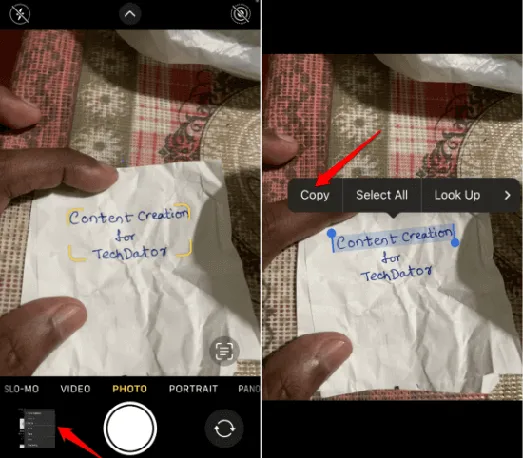
- Nu kunt u naar andere apps navigeren en de tekst plakken door lang op het tekstveld te drukken en Plakken te selecteren . Dit kan in de Google-zoekbalk, de Notes-app of berichten-apps zoals iMessage of WhatsApp.
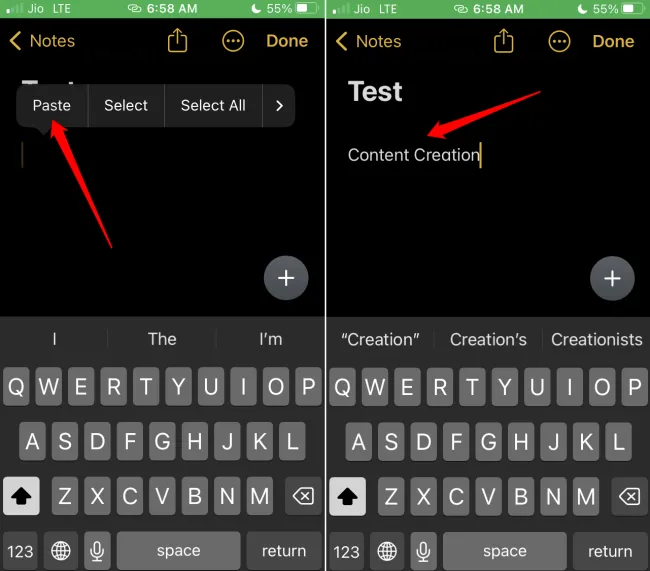
U kunt ook Alles selecteren kiezen om de volledige handgeschreven tekst te kopiëren. Tik vervolgens op Kopiëren .
Vergeet niet om de tekst die u kopieert en plakt te controleren op mogelijke typfouten. Vanwege mogelijke bugs of verkeerde interpretaties kunnen onjuiste woorden of zinnen in uw selectie worden gemarkeerd. Als u fouten opmerkt, corrigeer ze dan handmatig.
Afronden
Als je weet hoe je snel tekst van een foto op je iPhone kunt kopiëren, kun je op efficiënte wijze kortere zinnen of zinnen uit afbeeldingen halen. Deze methode bespaart tijd en vermindert handmatige inspanning. Probeer het eens en deel je gedachten in de reacties!




Geef een reactie